FFmpeg的安装和使用教程
引言: FFmpeg是一个开源的多媒体框架,用于录制、转换以及流式传输音频和视频,它支持几乎所有的音视频格式,是处理媒体文件的强大工具,本文将详细介绍如何在多种操作系统上安装FFmpeg,并提供一些基本的使用方法。
FFmpeg简介 FFmpeg 是一个强大的工具,可以处理各种多媒体文件,包括音频、视频等,它具有跨平台的特性,可以在 Windows、macOS 和 Linux 系统上运行,FFmpeg 支持多种编解码器,能够转换几乎所有的音频和视频格式,FFmpeg 还提供了丰富的命令行选项,使其成为一个非常灵活的工具。
安装FFmpeg
-
Windows 系统 在 Windows 系统上,可以通过以下步骤安装 FFmpeg: (1)下载 FFmpeg for Windows 安装包。 (2)双击下载的安装包,按照提示完成安装。 (3)安装完成后,可以在命令提示符(CMD)中输入
ffmpeg来验证是否安装成功。 -
macOS 系统 在 macOS 系统上,可以通过以下步骤安装 FFmpeg: (1)打开终端。 (2)使用 Homebrew 安装 FFmpeg,在终端中输入以下命令并回车:
/bin/bash -c "$(curl -fsSL https://raw.githubusercontent.com/Homebrew/install/HEAD/install.sh)"
(3)安装完成后,在终端中输入以下命令来确认安装:
brew install ffmpeg
-
Linux 系统 在 Linux 系统上,可以通过以下步骤安装 FFmpeg: (1)对于基于 Debian 的发行版(如 Ubuntu),可以使用 apt-get 进行安装:
sudo apt-get update sudo apt-get install ffmpeg
(2)对于基于 Red Hat 的发行版(如 CentOS),可以使用 yum 进行安装:
sudo yum install epel-release sudo yum install ffmpeg
(3)安装完成后,在终端中输入以下命令来确认安装:
ffmpeg -version
使用FFmpeg 安装完 FFmpeg 后,你可以使用它来进行各种音视频处理任务,以下是一些基本的命令示例:
-
转换视频格式:
ffmpeg -i input.mp4 output.avi
这个命令将输入文件
input.mp4转换为 AVI 格式并保存为output.avi。 -
合并多个视频文件:
ffmpeg -i video1.mp4 -i video2.mp4 -filter_complex "[0:v][1:v]concat=n=2:v=1 [out]" -map "[out]" output.mp4
这个命令将两个视频文件
video1.mp4和video2.mp4合并成一个文件output.mp4。 -
提取音频轨道:
ffmpeg -i audiovideo.mp4 -q:a 0 audio.mp3
这个命令将从
audiovideo.mp4文件中提取音频轨道并保存为audio.mp3。
通过以上步骤,你可以在不同的操作系统上安装 FFmpeg,并开始使用它来处理各种音视频任务,无论是转换文件格式、合并视频还是提取音频,FFmpeg 都能提供强大而灵活的解决方案,希望这篇教程对你有所帮助!









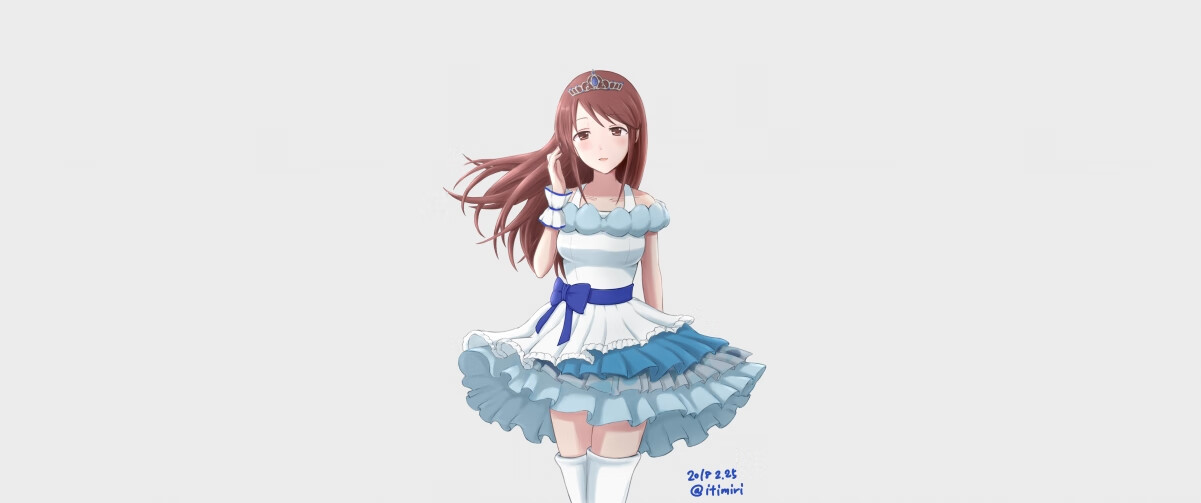




 京公网安备11000000000001号
京公网安备11000000000001号 苏ICP备10230327号-11
苏ICP备10230327号-11